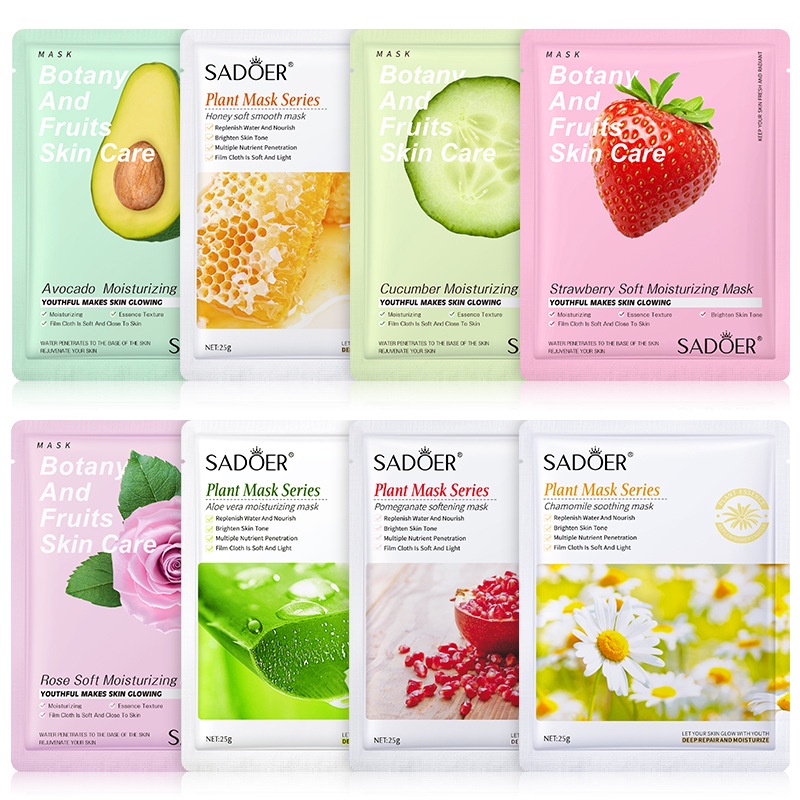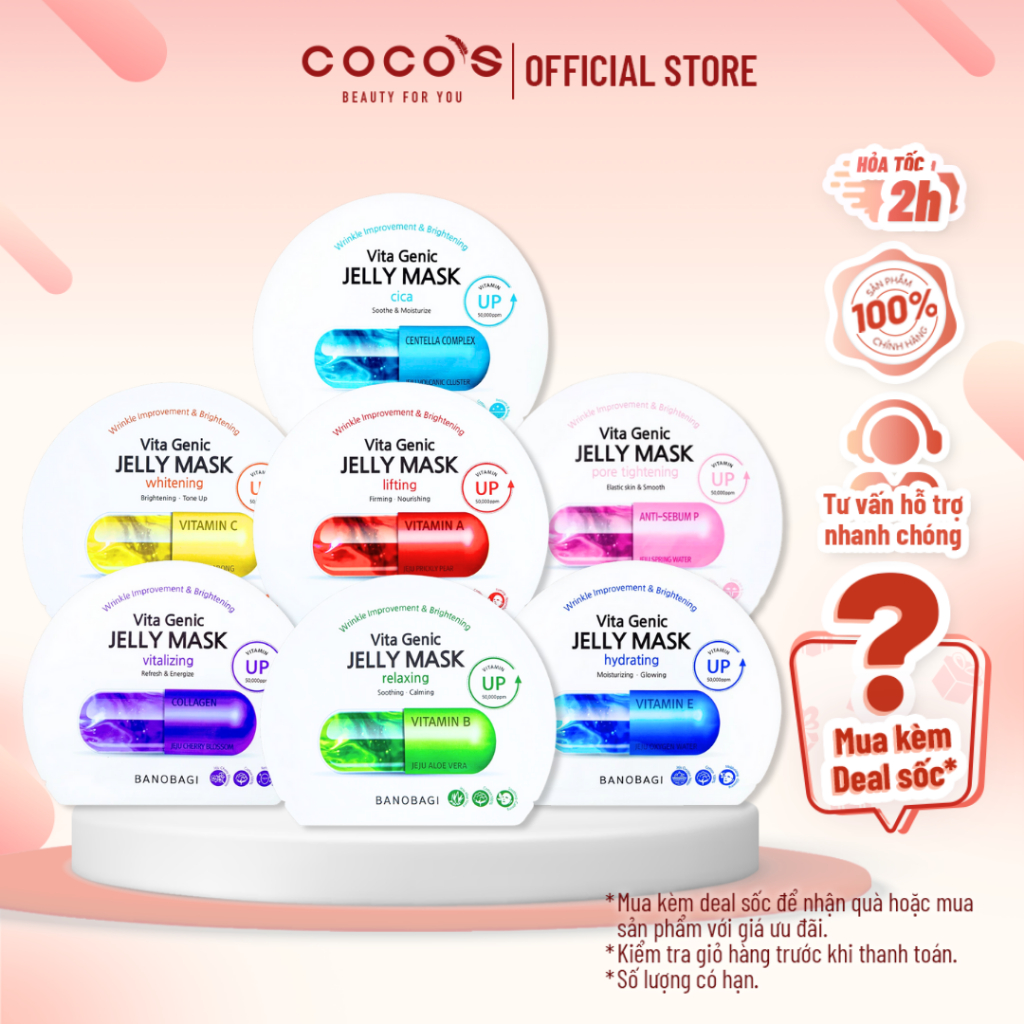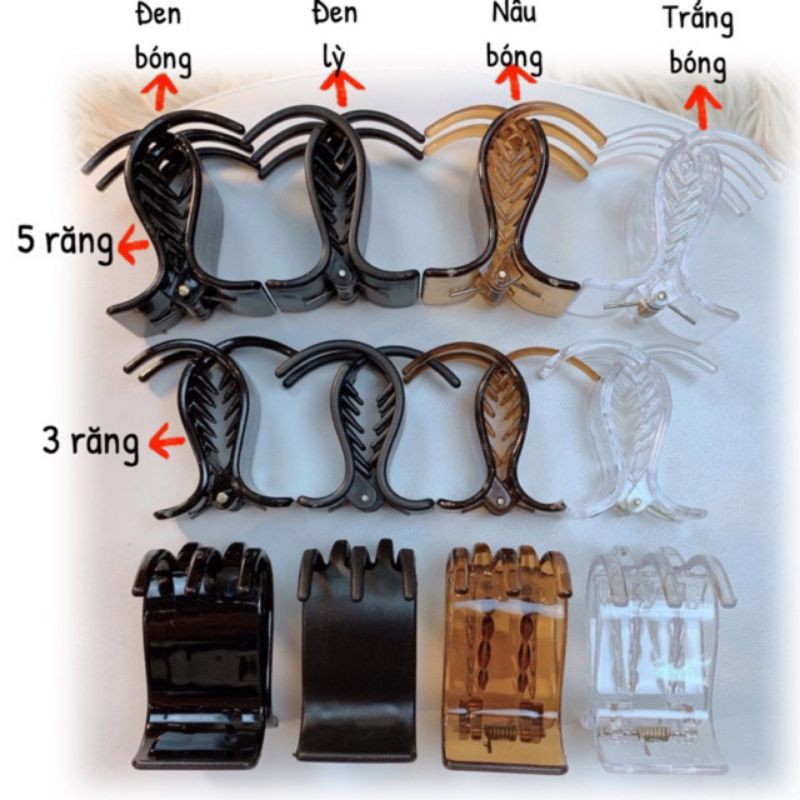Hiệu ứng Mirror trong Adobe After Effects là một công cụ đơn giản nhưng mạnh mẽ, cho phép bạn tạo ra hiệu ứng phản chiếu cho hình ảnh hoặc video. Bằng cách sử dụng hiệu ứng này, bạn có thể tạo ra các hiệu ứng đối xứng độc đáo, biến đổi cảnh quay một cách sáng tạo, hoặc đơn giản là tạo ra một bản sao phản chiếu của một phần hình ảnh.
Hướng Dẫn Sử Dụng Hiệu Ứng Mirror
Bước 1: Khởi Động và Chuẩn Bị Dự Án
- Mở Adobe After Effects: Khởi động phần mềm để bắt đầu.
- Tạo Dự Án Mới: Chọn ‘New Project’ để bắt đầu một dự án trống.
Bước 2: Nhập Hình Ảnh/Video
- Nhập Tệp: Kéo các tệp hình ảnh hoặc video mà bạn muốn sử dụng vào bảng ‘Project’.
Bước 3: Tạo Composition
- Tạo Composition: Kéo tệp từ bảng ‘Project’ vào biểu tượng ‘New Composition’ phía dưới để tạo không gian làm việc.
Bước 4: Áp Dụng Hiệu Ứng Mirror
- Chọn Lớp: Nhấn vào lớp chứa hình ảnh hoặc video mà bạn muốn áp dụng hiệu ứng.
- Thêm Hiệu Ứng: Đi tới
Effect > Distort > Mirror. Hiệu ứng này sẽ xuất hiện trong bảng điều khiển ‘Effect Controls’.
Bước 5: Tùy Chỉnh Hiệu Ứng
- Reflection Center: Xác định trung tâm của đường phản chiếu. Bạn có thể điều chỉnh vị trí này để thay đổi nơi mà hiệu ứng gương phản chiếu bắt đầu.
- Reflection Angle: Điều chỉnh góc của đường phản chiếu. Thay đổi góc sẽ thay đổi hướng của hiệu ứng phản chiếu.
Bước 6: Tạo Animation với Keyframes (Nếu Cần)
- Keyframes: Bạn có thể tạo animation bằng cách thiết lập keyframes cho các tham số như Reflection Center và Reflection Angle để tạo ra hiệu ứng động và thú vị.
Bước 7: Xem Trước và Xuất Video
- Xem Trước: Nhấn phím cách (Spacebar) để xem trước hiệu ứng và điều chỉnh nếu cần.
- Xuất Video: Khi đã hài lòng, chọn
File > Export > Add to Render Queue. Chọn cài đặt xuất file phù hợp và nhấn ‘Render’.
Ví Dụ Cụ Thể: Tạo Hiệu Ứng Đối Xứng
- Chuẩn Bị Tệp Hình Ảnh/Video
- Nhập một tệp hình ảnh hoặc video và kéo vào Timeline.
- Áp Dụng Hiệu Ứng Mirror
- Chọn lớp hình ảnh hoặc video trong Timeline.
- Đi tới
Effect > Distort > Mirrorvà thêm hiệu ứng.
- Tùy Chỉnh Hiệu Ứng
- Đặt ‘Reflection Center’ ở giữa lớp để tạo ra một hiệu ứng đối xứng. Bạn có thể kéo điểm này trực tiếp trên khung hình để điều chỉnh vị trí.
- Đặt ‘Reflection Angle’ thành 90 độ để tạo ra hiệu ứng phản chiếu dọc theo trục ngang, hoặc 0 độ để phản chiếu dọc theo trục dọc.
- Tạo Animation
- Nếu bạn muốn tạo một hiệu ứng động, hãy đặt keyframes cho ‘Reflection Center’ hoặc ‘Reflection Angle’ để thay đổi theo thời gian, tạo ra chuyển động phản chiếu thú vị.
- Xem Trước và Xuất Kết Quả
- Nhấn phím cách để xem trước kết quả của các điều chỉnh và animation.
- Xuất video bằng cách thêm vào Render Queue và nhấn ‘Render’.
Hiệu ứng Mirror là một công cụ tuyệt vời để tạo ra các hiệu ứng hình ảnh độc đáo, từ việc tạo ra các cảnh quay đối xứng nghệ thuật đến việc thêm các lớp chiều sâu và sự phức tạp cho dự án của bạn.